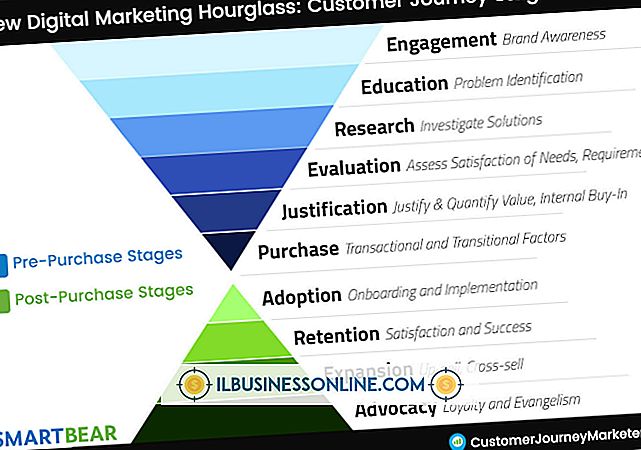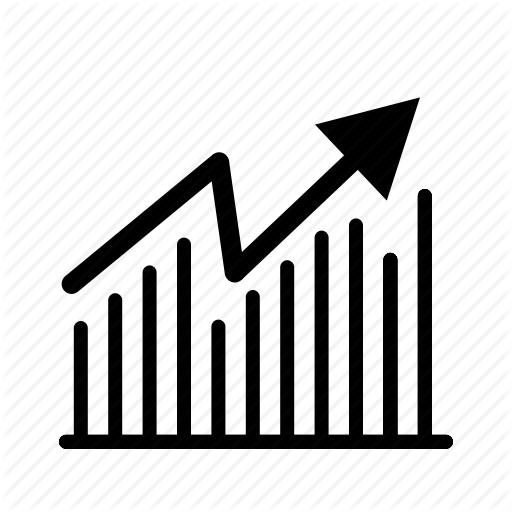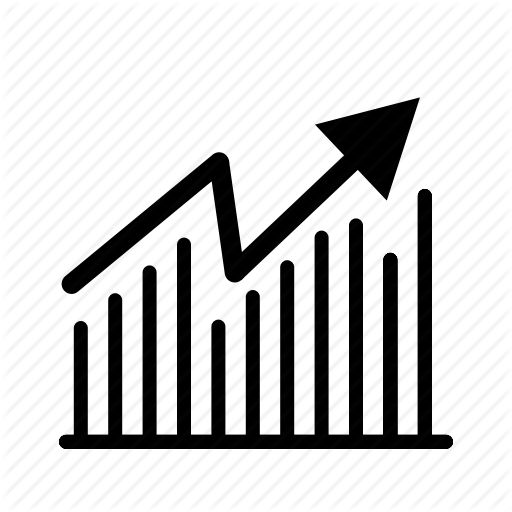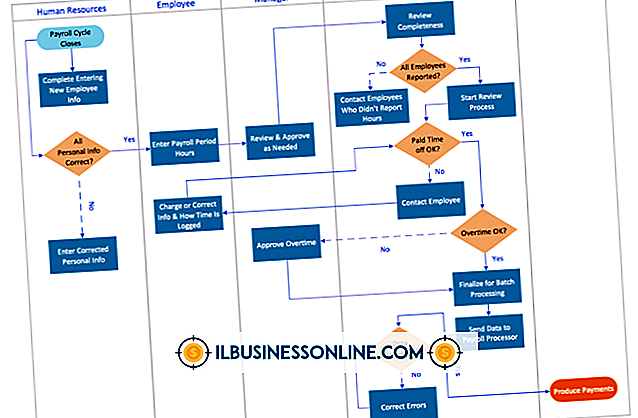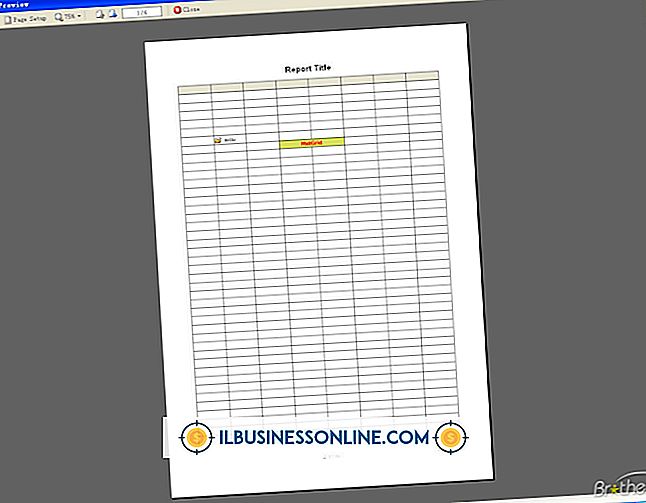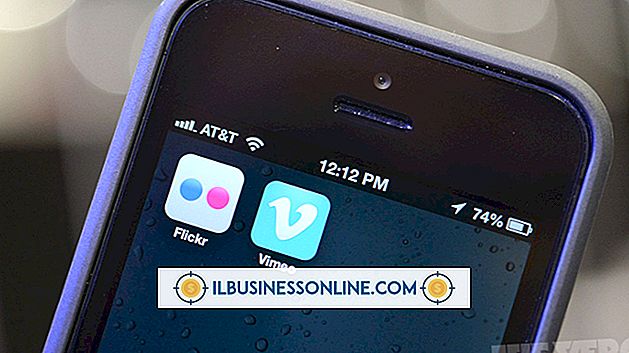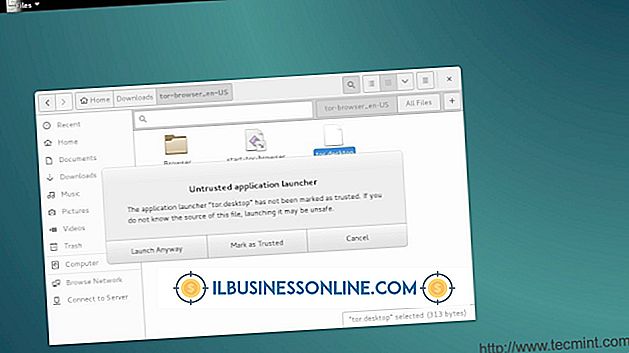Så här ändrar du e-postmeddelandet på en HTC One X

Den vanliga HTC One X-e-postnotifieringen kan ha en bra ringning till det, men anpassning av ditt eget ljud ger en fin personlig touch till enheten. Du kan också använda enhetens lämpliga ljudprofilfunktion för att snabbt skapa ett angivet förinställt schema. Innan du ställer in ett nytt ljud för e-postmeddelande, kontrollera först att inställningarna för e-postmeddelanden är aktiverade för att avge ljud.
1.
Tryck på ikonen "Program" och tryck på ikonen "Mail". Tryck på ikonen "Meny", "Inställningar" och "Anmälningsinställningar". Om det inte finns något kryssrutan i den lilla rutan bredvid "E-postmeddelanden" trycker du på rutan för att lägga till en.
2.
Välj det ljud du vill ha från ljudinställningarna för meddelandet. Tryck på ljudpanelen för att höra en förhandsgranskning och tryck sedan på "Apply" för att spara inställningen. Tryck på "Hem" -ikonen för att återgå till startskärmen.
3.
Skapa en standard ljudsats för alla meddelanden, inklusive e-post, om du vill. På startskärmen öppnar du huvudmenyn Meddelanden genom att skjuta fingret från toppen av telefonen neråt. Tryck på den lilla appen "Inställningar" som liknar en grå växelsymbol.
4.
Bläddra ner och tryck på "Ljud". Tryck på "Notifieringsljud". Om du vill skapa en ny ljudprofil för alla meddelanden trycker du på panelen "Ljudprofiler" och väljer en uppsättning från listan. Bläddra igenom de olika valen och tryck på en panel för att höra en förhandsgranskning. Tryck på "Apply" för att välja det ljud du vill använda.
5.
Tryck på ikonen Hem för att återgå till startskärmen.